Het Linux-platform gebruikt SWAP als extra geheugen voorsysteem operaties. Als het fysieke geheugen vol is, gebruikt het systeem in wezen virtueel RAM (AKA SWAP) om ervoor te zorgen dat uw besturingssysteem niet crasht en vastloopt. Zonder al te ingewikkeld te worden, is het veilig om te zeggen dat SWAP-ruimte op Linux enorm belangrijk is. Dus waarom zou je het willen uitschakelen?
De meest overtuigende reden om SWAP uit te schakelen, is dat velen het niet nodig hebben. Het argument is dat met steeds grotere hoeveelheden RAM in moderne systemen, gebruikers nooit overloopgeheugen gebruiken.
Een ander argument tegen het gebruik van SWAP is dat het meestcomputers draaien tegenwoordig op Solid State Drives. Aangezien SWAP een partitie is (of in sommige gevallen een bestand), kan dit SSD's mogelijk sneller verslijten.
Het volstaat te zeggen dat het SWAP-debat een verdeeldheid isonderwerp in de Linux-gemeenschap, en beide kanten van het debat hebben goede punten. Hoe dan ook, als je je om een of andere reden in een positie bevindt waarin je geen SWAP wilt, moet je weten hoe je het kunt uitschakelen en moderne Linux-besturingssystemen maken het niet intuïtief of gemakkelijk.
Vanwege de complexe omgang met SWAP, hebben we dat gedaanbesloot deze gids te maken. Hierin zullen we u helpen bij het uitschakelen van de SWAP-functie op Linux. We zullen ook ingaan op hoe u het SWAP-bestand of de partitie permanent kunt verwijderen.
Actieve SWAP bekijken op Linux
Het uitschakelen van SWAP begint door te controleren of het actief is op het systeem. De beste manier om dit te doen is om de / Proc / swap het dossier. Hierin worden actieve apparaten weergegeven die momenteel zijn ingesteld als SWAP.
Om de te bekijken / Proc / swaps bestand, voer het kat commando. Houd er rekening mee dat u, afhankelijk van de installatie van uw systeem, deze opdracht mogelijk moet uitvoeren met de sudo commando.

cat /proc/swaps
Of, als u het wilt uitvoeren sudo, Doen:
sudo cat /proc/swaps
In de uitlezing ziet u de SWAP-apparaten in het bestand. Afhankelijk van uw opstelling, is het mogelijk dat een actieve partitie werkt of een Swap-bestand in de hoofdmap.
Wilt u uw SWAP-uitlezing later behouden voor snelle toegang? Sla het op in een bestand door het volgende uit te voeren:
cat /proc/swaps/ >> ~/swap-info.txt
Of
sudo cat /proc/swaps/ >> /home/username/swap-info.txt
SWAP permanent verwijderen
Nu je informatie hebt over de SWAPapparaten op uw systeem, kunt u het gemakkelijker uitschakelen. Om te beginnen, verkrijg een root shell in de terminal. Root hebben is cruciaal in dit proces. Je kunt root winnen door de su commando.
su -
Opmerking: krijg je geen su? Mogelijk kunt u met de sudo -s commando in plaats daarvan.
sudo -s
Zodra je root-toegang in de shell hebt gekregen, schrijf je de swapoff commando samen met de naam van het wisselbestand of de partitie aan het einde van het commando. Als u bijvoorbeeld het wisselbestand van uw Linux-pc wilt uitschakelen, schrijft u de volgende opdracht uit.
Opmerking: in dit voorbeeld is de naam van het SWAP-bestand "swapfile". Die van jou kan verschillen!
swapoff /swapfile
Als alternatief, als uw Linux-pc een SWAP-partitie heeft, schakelt u deze uit met swapoff gevolgd door de naam van de partitie.
Opmerking: vergeet niet te vervangen / Dev / sdXY met uw SWAP partities label, zoals getoond in / Proc / swaps.
swapoff /dev/sdXY
Zodra u het uitvoert swapoff commando op uw Linux-systeem, u zult het effectief hebben uitgeschakeld. SWAP kan zichzelf echter weer inschakelen bij het opnieuw opstarten, tenzij u het van uw computer verwijdert.
Volg een van de onderstaande instructies om SWAP permanent van uw Linux-systeem te verwijderen.
Het SWAP-bestand verwijderen
Veel moderne Linux-systemen zijn overgestapt op het gebruik van SWAP-bestanden. Het hebben van een SWAP-bestand is uitstekend, omdat het veel eenvoudiger is om er vanaf te komen, omdat er geen partitie is om mee te knoeien of opnieuw te formatteren.
Voer de volgende opdrachten uit om uw SWAP-bestand permanent onder Linux uit te schakelen en te verwijderen.
Opmerking: zoals eerder vermeld, heet het SWAP-bestand in ons voorbeeld "swapfile". Wijzig de naam van het bestand in de onderstaande opdracht als de naam van het SWAP-bestand van uw systeem verschilt.
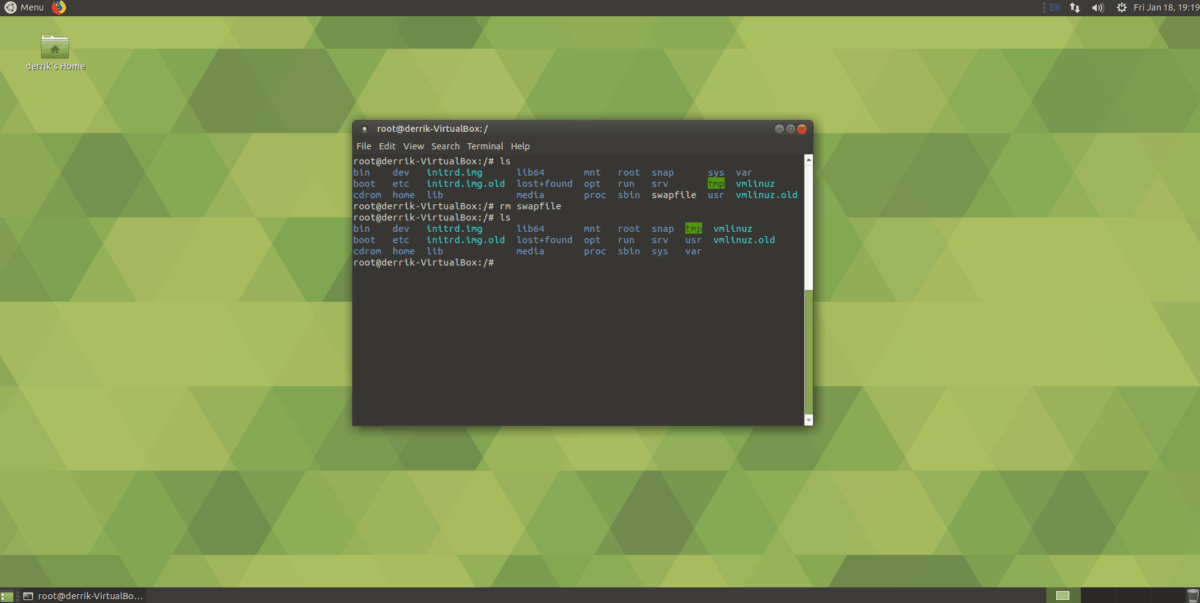
su - cd / rm swapfile
Open vervolgens / Etc / fstab en verwijder de regel die uw SWAP-partitie aangeeft.
nano /etc/fstab
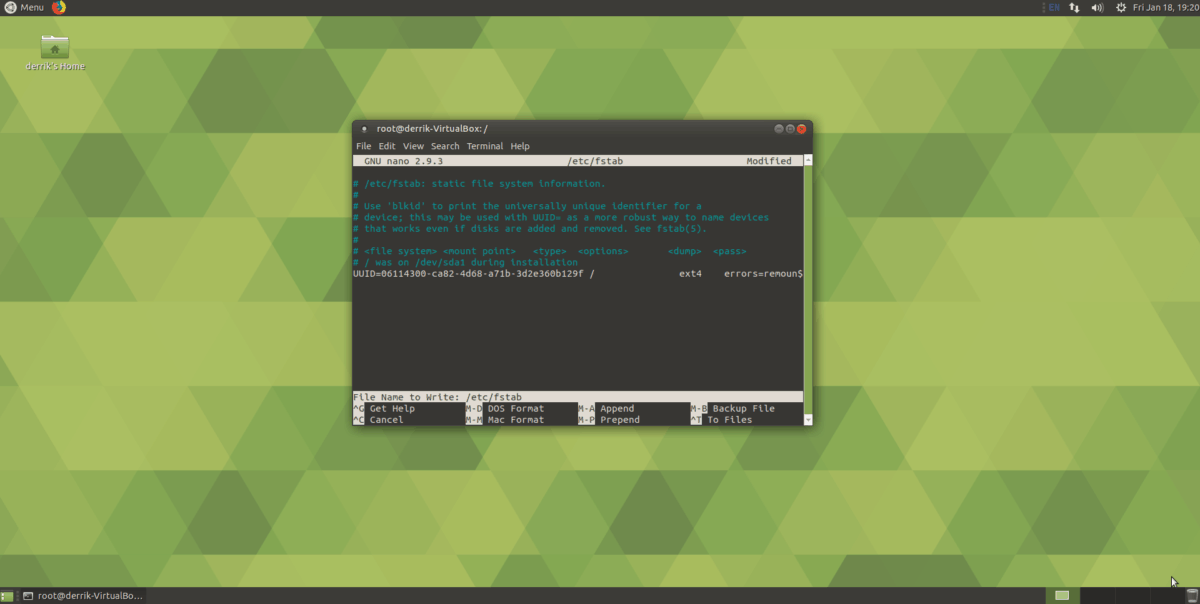
Wanneer u de SWAP-bestandsregel in / etc / fstab volledig hebt verwijderd, sluit u de editor met Ctrl + O en Ctrl + X.
De SWAP-partitie verwijderen
Het verwijderen van een SWAP-partitie is iets moeilijker dan een SWAP-bestand, omdat er een partitie is om mee te werken, in plaats van een enkel bestand dat kan worden gewist.
Installeer het installatieproces om de partitie te verwijderende Gparted, partitie-editor. Weet u niet zeker hoe u het kunt krijgen? Ga naar deze Pkgs.org-pagina. Het bevat een lijst met informatie over hoe u Gparted op bijna elke distributie kunt krijgen.
Opmerking: als je Fedora of een andere Linux-distributie met LVM gebruikt, moet je je SWAP-partitie verwijderen met KDE Partition manager, in plaats van Gparted, omdat het gebruikers in staat stelt om LVM-partities direct te manipuleren.
Zodra Gparted is geïnstalleerd, start u het. Zoek vervolgens uw SWAP-partitie en verwijder deze door met de rechtermuisknop op de partitie te klikken en selecteer vervolgens de knop "Verwijderen" in het menu.
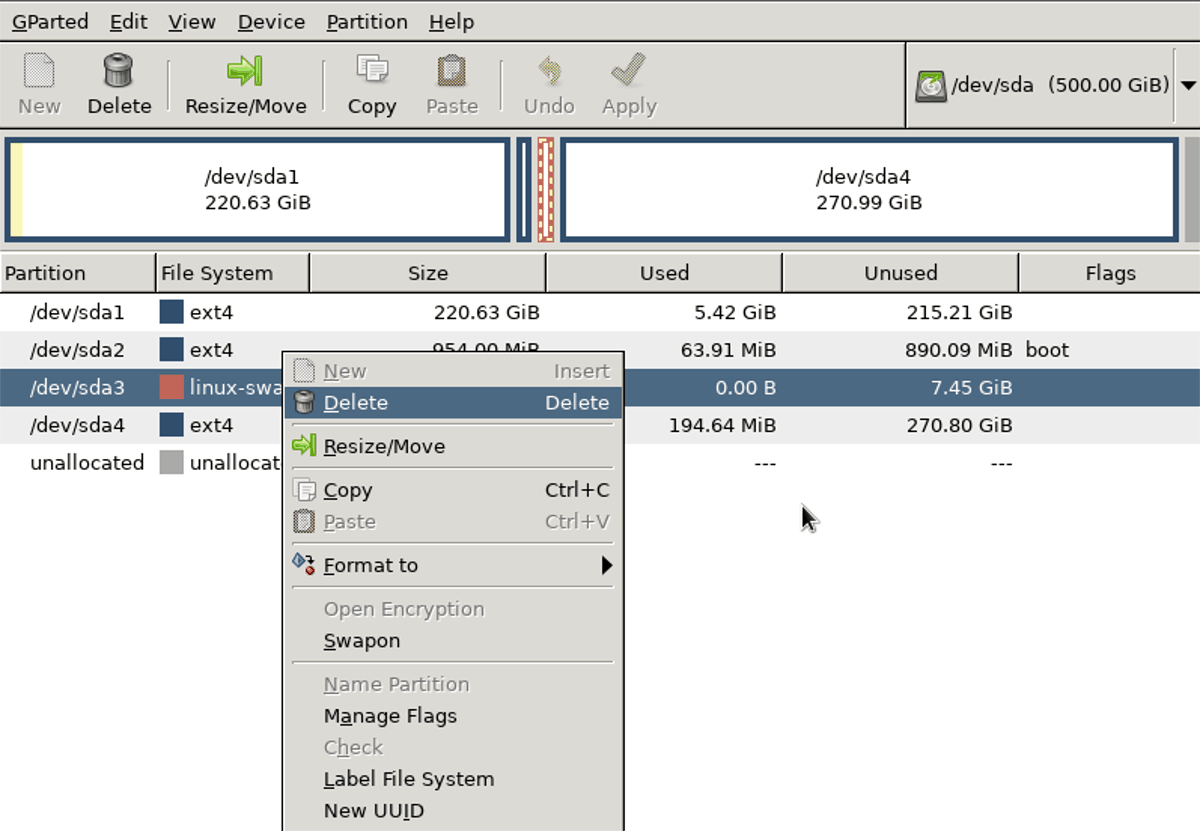
Nadat de SWAP-partitie is verwijderd, klikt u op de knop "Toepassen" in Gparted om de wijzigingen te schrijven. U zou dan een lege set vrije ruimte op uw harde schijf moeten hebben.
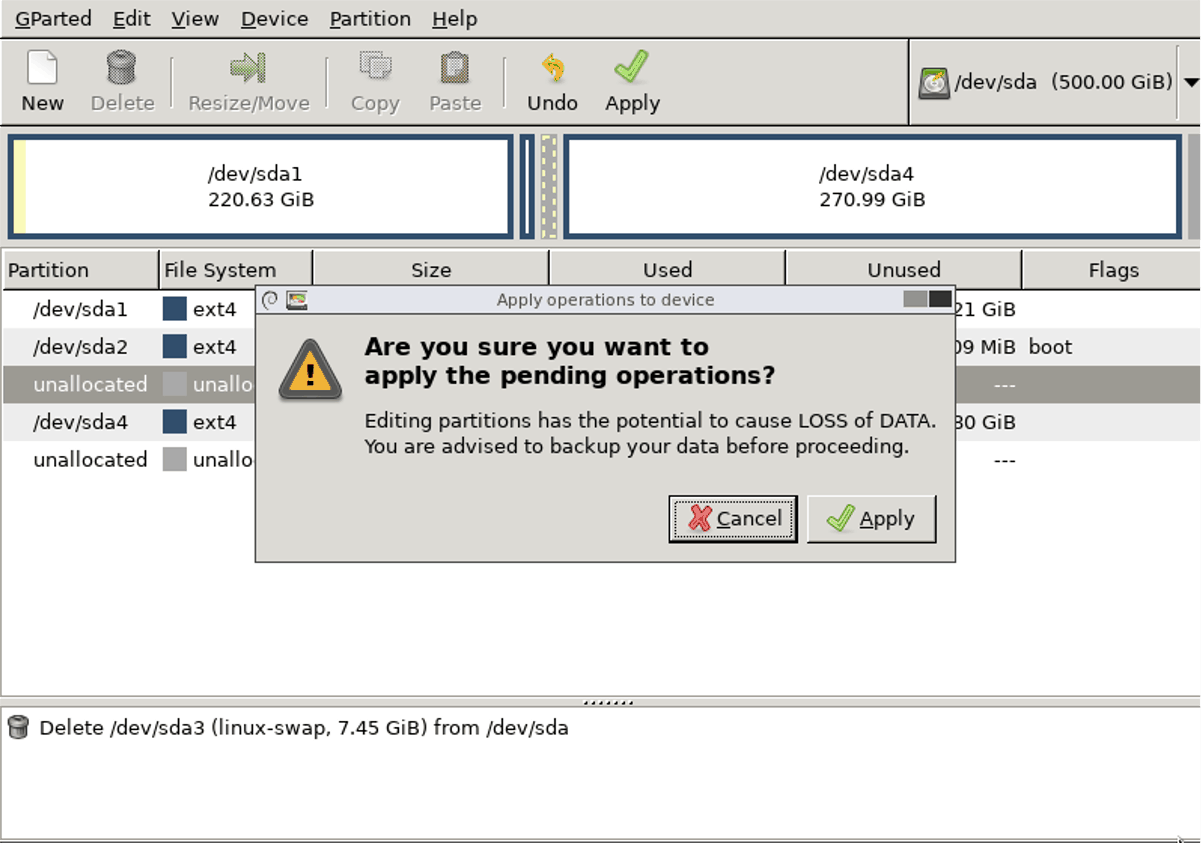
Sluit Gparted wanneer de wijzigingen zijn toegepast en start een terminal. Open uw / etc / fstab-bestand in de terminal in Nano.
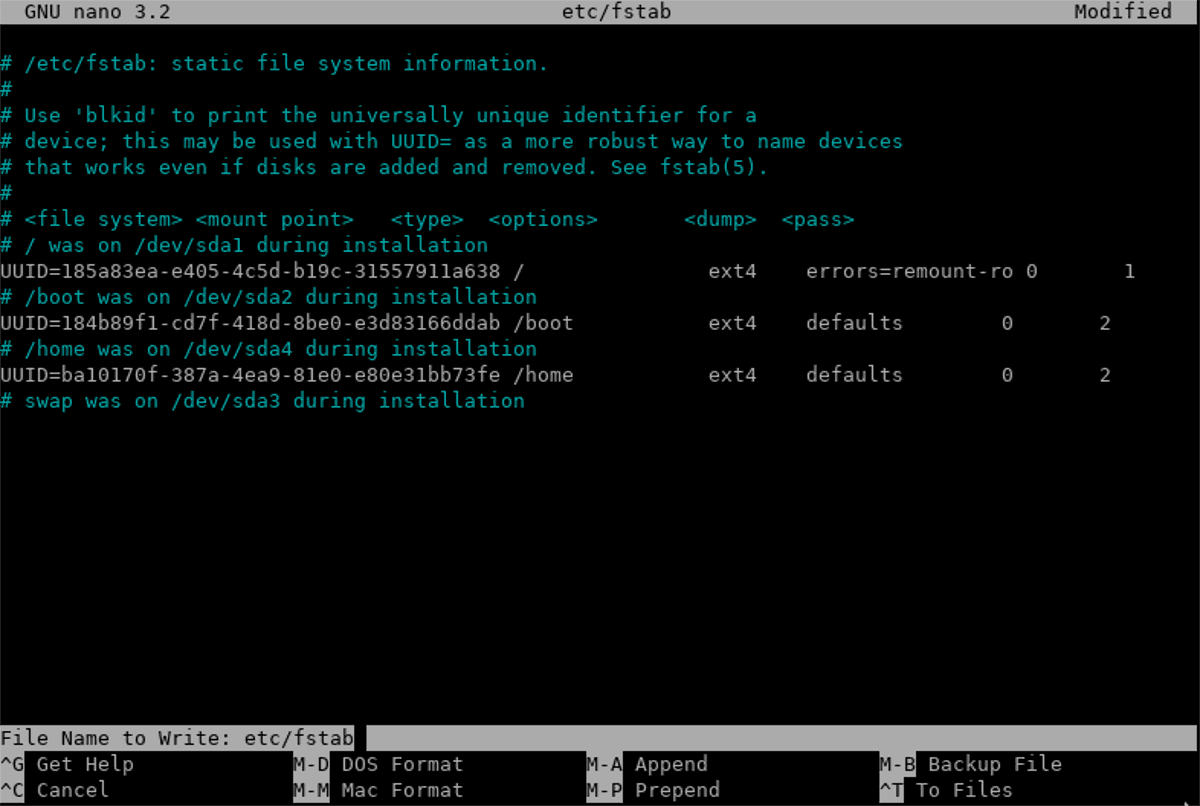
sudo nano /etc/fstab
Verwijder met behulp van de Nano-editor de regel die verwijst naar uw SWAP-partitie. Bewaar het dan met Ctrl + O en verlaat de editor met Ctrl + X.
Regenereer Linux boot image-bestanden
Nu SWAP is verdwenen, is het van cruciaal belang dat u uw Linux-opstartinstallatiekopie regenereert. Houd er rekening mee dat dit zal veranderen, afhankelijk van de distributie die u gebruikt.
- Ubuntu:
sudo update-initramfs -u - Debian:
sudo update-initramfs -u - Arch Linux:
sudo mkinitcpio -p linux - Fedora:
sudo dracut --regenerate-all --force - OpenSUSE:
sudo mkinitrd
Wanneer de initramfs-update is voltooid, start u uw pc opnieuw op en is uw SWAP-partitie verdwenen!













Comments